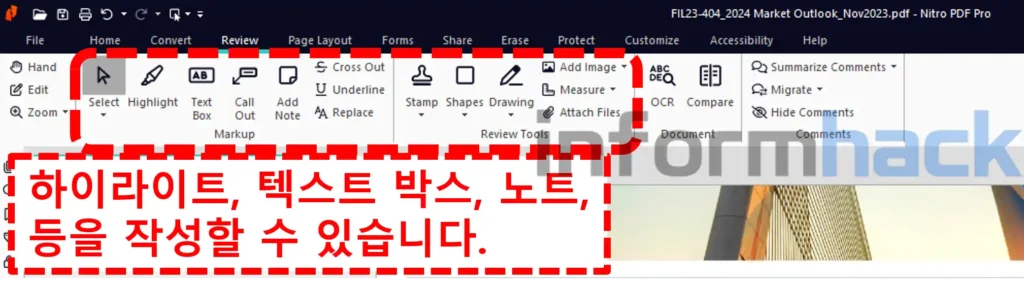PDF 편집하기 편한 프로그램 Nitro PDF Pro 다운 및 설치방법이 궁금하신가요? 무제한으로 사용할 수 있는 니트로 PDF 프로버전 설치방법, 사용방법과 장단점을 같이 알려드리겠습니다.
PDF 편집이 편한 프로그램
PDF 편집할 때 주로 어떻게 하시나요? 아마도 nPDF로 페이지 잘라내기, 병합, 회전 등을 하고 대부분 어도비 아크로뱃 프로 프로그램을 사용해서 PDF 파일 내용을 수정합니다. 하지만 아크로뱃 프로를 사용하면 익숙하지 않은 유저 인터페이스와 버벅거림이 종종 발생하곤 합니다.
오늘 소개해드리는 Nitro PDF Pro를 사용하면 사용하기 편한 UI, 버벅거림 없는 프로그램 사용환경을 통해 빠르고 쉽게 PDF 편집을 할 수 있습니다.
Nitro PDF pro 장점 및 단점
익숙한 인터페이스
니트로 PDF Pro는 MS Office와 유사한 인터페이스를 가지고 있어 문서 편집할 때 편리합니다. 아크로뱃 프로는 문서 편집 프로그램과 인터페이스가 다르게 생겨서 익숙하지 않은 경우도 있죠.
빠른 설치 및 원활한 구동
설치가 어렵지 않고 간편하게 진행이 가능합니다. 그리고 프로그램을 실행했을 때 버벅거리는 느낌이 거의 없어서 최적화된 환경에서 pdf 작업을 할 수 있습니다. 페이지 전환도 빠르게 진행할 수 있고 편집이나 문서 불러오기, 변환 등도 빠르게 가능 합니다.
한국어 미지원
한국어를 지원하지 않는 부분은 아쉽습니다. 간단한 영어를 읽을 수 있다면 사용하는데 큰 불편함이 없지만 어려우시면 사용하는데 불편함을 느낄 수도 있습니다.
응용 기능 부족
기본적인 pdf편집 기능은 당연히 사용할 수 있습니다. 하지만 니트로 pdf만의 특별한 기능은 눈에보이지 않습니다. 에를들어 아크로뱃 프로처럼 맞춤법 검사 기능, 주석 자동 동기화 등과 같은 특별한 기능이 없는 점이 아쉽습니다.
Nitro PDF PRO 설치사양
내 컴퓨터 사양을 확인하고 설치 사양에 맞는지 확인해 보세요.
- 운영 체제: 윈도우 10 이상, Microsoft Windows Server 2016 이상
- 프로세서: 1.5GHz 이상
- 램: 1GB 이상
- 저장공간 : 4.5GB 이상
- 디스플레이 화면 해상도: 1024×768
- Microsoft Office 통합 기능: MS Office 2013(32비트 또는 64비트), MS Office 2016(32비트 또는 64비트), Microsoft Office 2019(32비트 또는 64비트)
Nitro PDF pro 다운로드
아래 링크는 니트로 PDF Pro enterprise 버전을 다운로드 받을 수 있는 링크 입니다. (아래 링크 클릭하여 Nitro PDR pro enterprise 무제한 버전을 다운로드 받아 보세요. ↓)
Nitro PDF Pro 설치방법
- 프로그램 다운로드 전에 윈도우 디펜더를 꺼주셔야 합니다. 윈도우 디펜더 끄는 방법 확인해보세요. 끄지 않으면 설치파일 중 일부가 삭제되어 정상 설치가 불가능 합닌다.
- 위의 다운로드 링크를 클릭하여 파일을 다운로드 하고 압축 풀기를 합니다.
- Setup 폴더에 들어가서 설치파일 실행을 합니다.
- 언어는 English로 선택하고 Install 버튼을 클릭하여 설치를 진행합니다.
- 설치가 완료되면 Launch Nitro PDF Pro now 체크박스 체크 해제합니다. 그리고 Finish 버튼을 클릭합니다.
- Patch 폴더에 들어가서 Patch.zip 압축파일 압축풀기를 합니다. 그리고 Patch 폴더에 있는 nitro.pro.14.5.x.enterprise-patch를 실행합니다.
- Patch 버튼을 클릭합니다. Can not find the file. Search the file? 이라는 팝업창이 뜹니다. 그러면 “예”를 선택합니다.
- 니트로 프로가 설치되어있는 폴더를 선택해야 합니다. 설치시 경로를 변경하지 않았다면 C:\Program Files:\Nitro:\PDF Pro:\14 폴더에 들어가 NitroPDF를 선택합니다.
- 그러면 자동으로 패치가 됩니다. Patching Done 메시지가 뜨면 패치가 완료된 것입니다.
- Nitro PDF Pro 를 무제한 사용할 수 있습니다.
아래 그림을 통해 니트로 PDF 프로 설치 및 인증 방법을 한번 더 설명을 드리겠습니다.
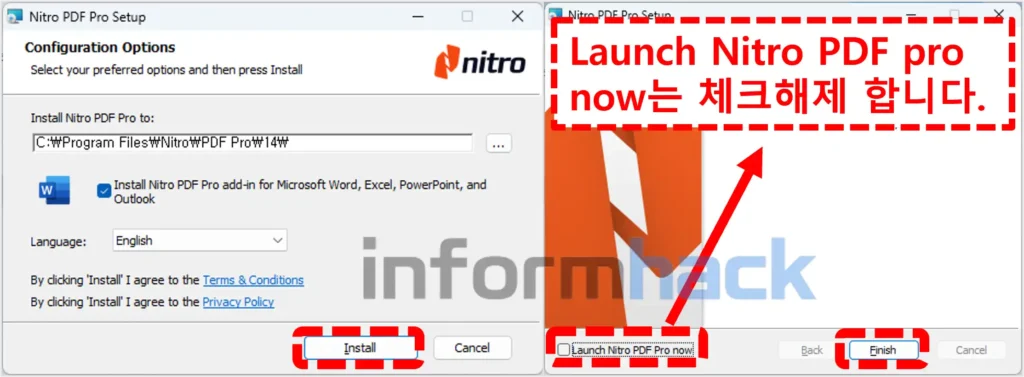
위 그림처럼 설치가 완료되면 Patch 폴더에 들어가서 Patch 압축파일 압축을 풉니다. 그러면 아래 그림과 같이 파일이 3개 나오는데, 가장 아래쪽의 파일을 실행합니다.
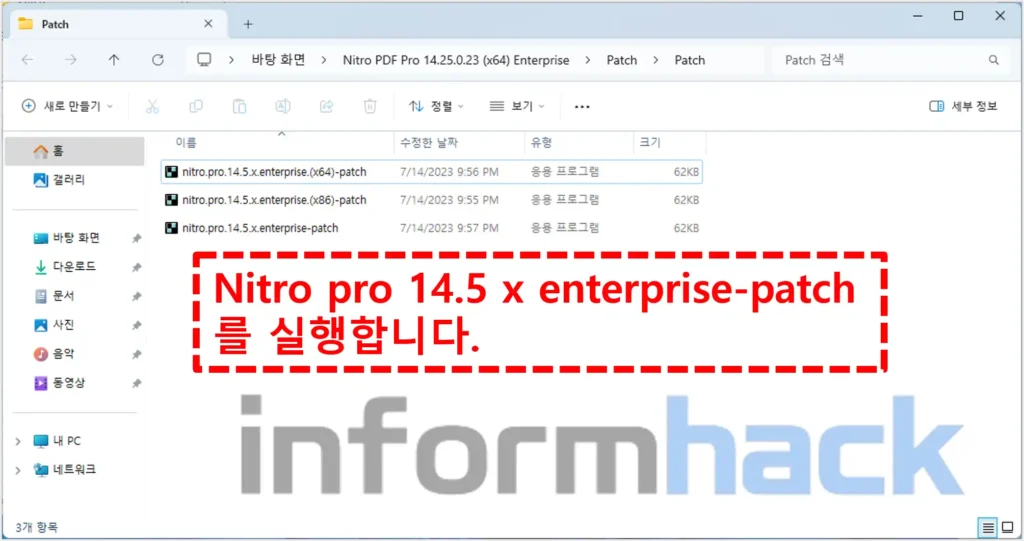
그리고 하단의 patch 버튼을 클릭합니다. 그러면 “Can not find the file, Search the file?” 라는 문구가 보이는데, “예”를 누릅니다.
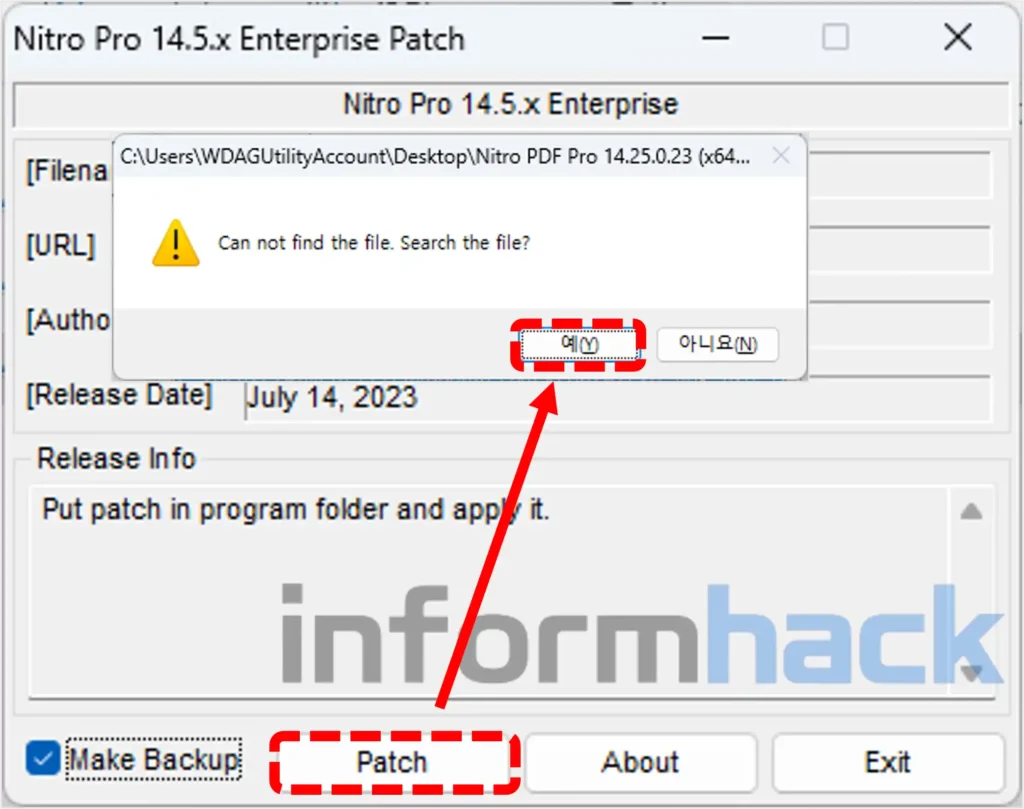
그러면 팝업창이 뜨는데 Nitro PDF Pro가 설치된 경로에 들어가서 NitroPDF 아이콘을 더블클릭합니다. (설치 경로 모르겠으면 아래 그림처럼 경로를 찾아가시면 됩니다.)
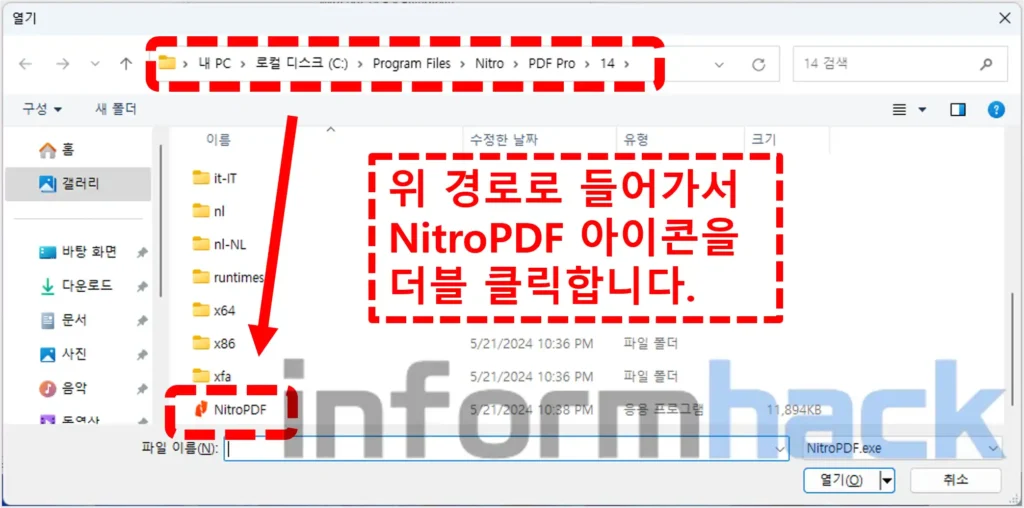
그러면 Patching Done 이라는 문구가 보이면서 인증이 완료됩니다.
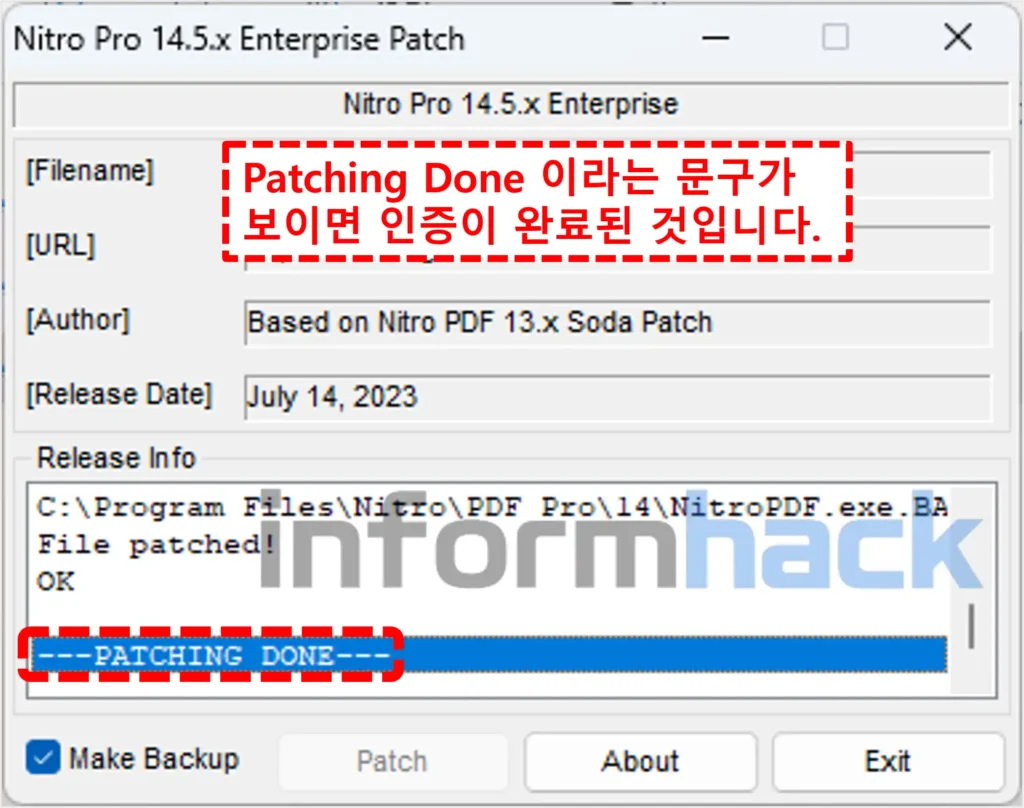
Nitro PDF Pro 주요 기능
페이지 편집 기능
아래 그림처럼 페이지를 추가하고, 삭제하는 기능이 있습니다. 특정 PDF 파일의 페이지를 추가하거나 특정 페이지를 제거하는 등 다양한 페이지 관련 기능을 사용해볼 수 있습니다. 또한 워터마크 추가 및 헤더나 푸터 수정 등도 가능합니다.
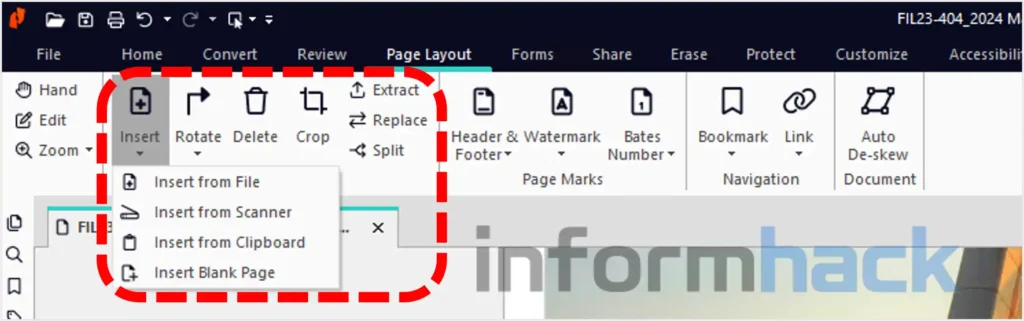
PDF 파일 Word 변경
PDF파일을 Word, Excel, Powerpoint, 이미지 파일 등으로 변경할 수 있습니다. 여러개의 파일을 한번에 변경 가능하며, 변경시에 옵션값을 조정하여 변경할 수 있습니다.
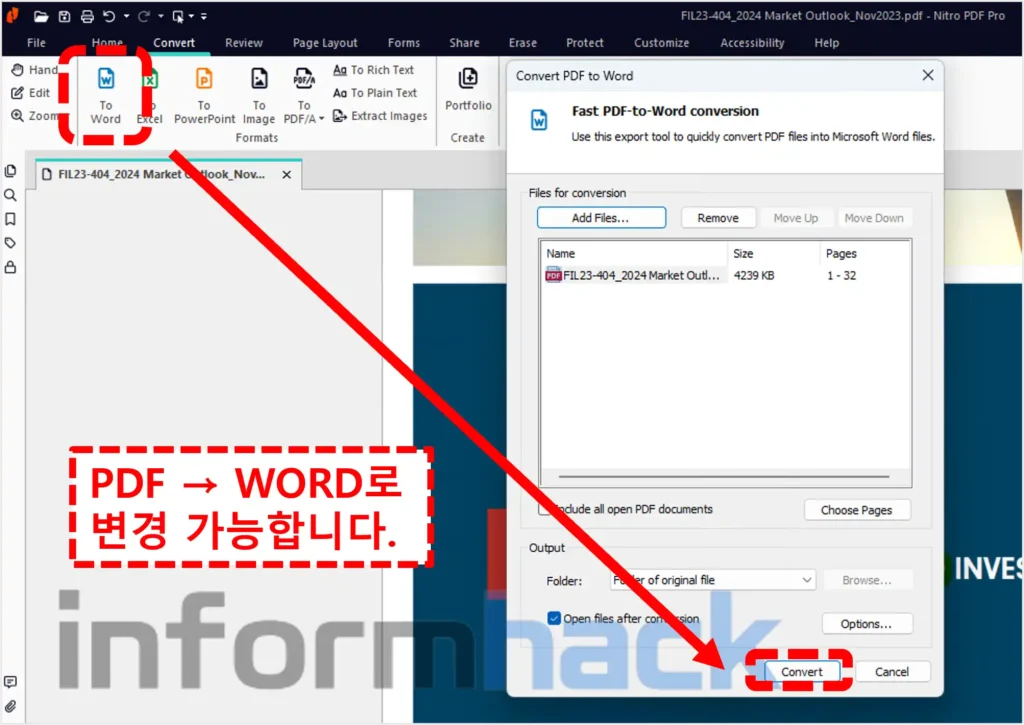
다양한 컴포넌트로 가독성 향상
아래 그림처럼 하이라이트, 텍스트 박스, 메모를 생성해서 붙일 수도 있습니다. 그림도 그릴 수 있으며 이미지 추가 등 기본적인 기능 추가를 통해 pdf 문서를 편집하고 가독성을 높이게 개선할 수 있습니다.